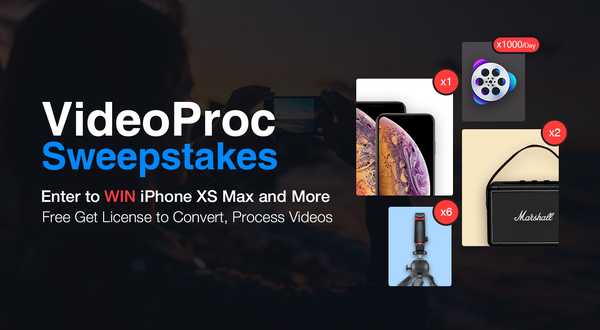
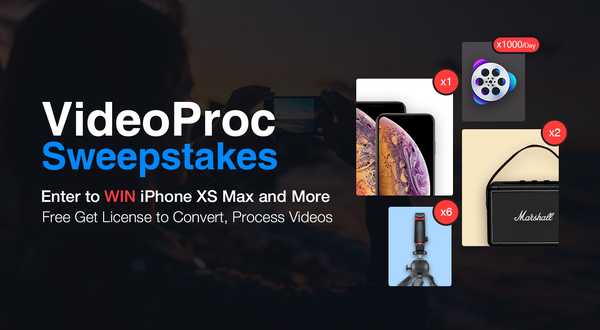
L'application Mac et Windows VideoProc du développeur de logiciels multimédias Digiarty est parmi les convertisseurs vidéo les plus complets du marché. Non seulement il transcode les formats vidéo étrangers, y compris MKV, DIVX, FLV et WMV en formats compatibles avec iOS, mais vous permet également de convertir des vidéos au format H.265 (High Efficiency Video Coding) capturées avec votre iPhone vers le H. plus compatible. 264 codec, qui vous permet de les lire sur des appareils plus anciens.
Le problème avec les vidéos iPhone
Si votre iPhone ne lit pas les vidéos, vous n'êtes pas seul.
Le codec HEVC (H.265) efficace est utilisé comme format de capture par défaut pour la prise de vue vidéo dans iOS 11 et versions ultérieures. Si vous avez mis à jour votre iPad Pro et iPhone 7 ou plus récent vers iOS 11, vous ne vous êtes probablement pas rendu compte que la mise à jour a changé votre format de prise de vue par défaut pour la vidéo du codec H.264 plus compatible au format H.265 plus efficace.
En raison de la configuration matérielle requise, la lecture de vidéos H.265 sur iPhone 6s ou anciens et les anciens ordinateurs Mac et Windows entraîne des performances saccadées et des pertes d'images.

L'appareil photo de votre iPhone sur iOS 11+ enregistre par défaut des vidéos à l'aide du codec HEVC
Le problème est répandu car le codec H.265 relativement nouveau n'est pas pris en charge par les anciennes versions des logiciels QuickTime, Photos, iMovie et Final Cut Pro d'Apple, en plus des applications créatives Adobe, du lecteur Windows Media Player de Microsoft sur PC, etc..
Même si votre appareil ou une application telle que VLC rend la vidéo H.265, vous rencontrerez très probablement des problèmes de performances lors de la lecture d'enregistrements vidéo 4K capturés avec votre iPhone à une vitesse soyeuse de 60 images par seconde.
Ce dont vous avez besoin est un moyen facile et sans effort de convertir vos vidéos H.265 dans le format H.264 plus compatible, et VideProc de Digiarty s'adapte facilement à la facture, tout le monde peut convertir facilement des formats vidéo et audio avec un minimum de tracas et sans qualité perte.
Concours Giveaway et iPhone XS Max
Pour une durée limitée, Digiarty offre chaque jour 1 000 licences pour VideoProc pour Mac ou Windows du 11 janvier 2019 au 20 février 2019. De plus, chaque participant participe à un tirage au sort avec de grands prix, y compris une toute nouvelle marque d'iPhone XS Max , deux haut-parleurs Marshall Killburn et six kits de mini trépied Pixi Plus.
Entrer, visitez le site Web du concours VideoProc de Digiarty et du concours iPhone XS Max et entrez une adresse e-mail valide pour recevoir votre clé de licence gratuite pour VideoProc (une valeur de 78,90 $). Cela vous donne également la chance de gagner l'un des grands prix de leur loterie.
Pour gagner plus de participations, n'hésitez pas à effectuer l'une (ou la totalité) des actions suivantes:
- Partager la page du concours
- Téléchargez l'application VideoProc
- Suivez leurs comptes de médias sociaux
- Visitez le site officiel
Plus il y a de participations, plus vous avez de chances de gagner les prix
Comment convertir des vidéos iPhone HEVC en H.264
VideoProc est un outil de traitement vidéo polyvalent qui tire pleinement parti de la puissance du GPU de votre ordinateur. Avec son accélération matérielle unique de niveau 3, VideoProc offre une vitesse de traitement vidéo jusqu'à 47 fois plus rapide tout en réduisant l'utilisation du processeur à 40%.
Grâce à son interface intuitive, vous pouvez convertir vos vidéos iPhone en un seul clic, sans avoir à régler manuellement des paramètres complexes.
Voici comment convertir vos vidéos HEVC iPhone en H.264:
1) Ouvert VideoProc sur votre Mac ou PC Windows.
2) Dans le menu principal, cliquez sur le Vidéo bouton.

3) Faites glisser et déposez une vidéo HEVC souhaitée dans la fenêtre VideoProc ou cliquez +Vidéo bouton dans le coin supérieur gauche pour parcourir le système de fichiers de votre Mac et sélectionner vos fichiers.

3) Sélectionner H.264 (MP4) comme format vidéo de sortie dans le Format cible colonne.

POINTE: Pour voir tous les profils inclus, cliquez sur le bouton Format cible.

4) Vous pouvez désormais éventuellement modifier votre vidéo en utilisant les commandes de recadrage, de découpage, de rotation et de retournement, ainsi que d'ajouter des effets, des sous-titres ou des filigranes, régler la luminosité, changer le contraste, etc..

Vous pouvez même désamorcer / débruiter la vidéo, appliquer la correction fisheye, fusionner des clips vidéo individuels en une seule vidéo ou diviser un gros fichier vidéo en un groupe de clips plus petits.
5) Pour modifier les options de vidéo cible, cliquez sur le Option de codec bouton pour régler les paramètres tels que la qualité vidéo, la résolution, le débit binaire, la fréquence d'images, le rapport hauteur / largeur, etc..

POINTE: Pour réduire considérablement la taille du fichier et garantir que les lecteurs vidéo tiers peuvent restituer votre vidéo sans bégayer, envisagez de convertir une vidéo 4K 60PFS en une version 30FPS.
6) Cliquez sur Feuilleter pour spécifier un dossier sur votre ordinateur où l'application enregistrera le fichier.
sept) Enfin, cliquez sur Courir pour commencer la conversion.

L'application va maintenant transcoder les éléments sélectionnés avec leur qualité d'origine, en préservant des choses comme la fréquence d'images, le débit binaire et la résolution (sauf si vous les avez modifiés manuellement).
Vous pouvez désormais transférer la ou les vidéos converties sur votre iPhone via AirDrop, Photos, etc..
Comme mentionné précédemment, VideoProc vous permet d'ajuster de nombreux paramètres à votre guise, de choisir différents formats de sortie, etc. Par exemple, en quelques clics, vous pouvez créer un fichier GIF animé à partir d'une vidéo iPhone. Enfin, assurez-vous de cocher l'option intitulée Moteur d'accélération matérielle Nvidia / Intel / AMD pour une vitesse de conversion ultra-rapide.
Résumer
VideoProc est bien plus qu'un simple convertisseur vidéo.
Outre la conversion H.265 → H.264 susmentionnée, ce logiciel pratique facilite le téléchargement de vidéos en ligne à partir de plus d'un millier de sites Web populaires. Avec lui, vous pouvez même convertir tout type de DVD en vidéo compatible iPhone.
L'application comprend des fonctionnalités de montage vidéo de base afin que vous puissiez couper, recadrer et fusionner des vidéos, ainsi que faire des choses comme appliquer des filtres ou ajouter des sous-titres aux vidéos. VideoProc prend également en charge les formats audio, vous pouvez donc convertir votre musique en AAC, MP3, AIFF, M4A ou un autre format compatible iOS pour une lecture facile sur votre iPhone et iPad. VideoProc vous permet même de transformer un extrait de morceau en sonnerie iPhone, de convertir des ressources vidéo 3D en 2D, et bien plus encore.

VideoProc tire parti de votre GPU pour accélérer considérablement les conversions
Capturez-vous des enregistrements d'écran iPhone avec QuickTime pour Mac, mais détestez-vous qu'il capture également la barre rouge ennuyeuse dans la barre d'état d'iOS? Si oui, enregistrez l'écran de l'iPhone avec VideoProc!
Comme si cela ne suffisait pas, l'application peut également convertir, transcoder et optimiser des vidéos pour un certain nombre d'autres plates-formes grâce à 420 profils spécifiques aux appareils couvrant Android, des caméras comme GoPro, des drones, des sites de partage de vidéos populaires tels que YouTube, Vimeo , Instagram, etc..
Obtenez votre VideoProc maintenant
Votre iPhone est un appareil photo génial capable de capturer des vidéos à haute résolution et à haute fréquence d'images, alors profitez-en pleinement pour préserver les souvenirs qui vous tiennent à cœur. Comme c'est la norme de nos jours, vous voudrez éditer vos enregistrements et les partager avec d'autres.
Éviter les problèmes de compatibilité vidéo est essentiel, vous aurez donc besoin de la bonne application pour cela. Plutôt que de vous inonder de centaines de fonctionnalités que vous n'utiliserez jamais, VideoProc est ciblé et facile à utiliser, prend en charge l'accélération matérielle et dispose de fonctionnalités intelligentes pour assurer la lecture de vos vidéos sur n'importe quel appareil, quelle que soit la plate-forme ou le matériel sous-jacent.

Avec plus de 400 profils d'appareils, vous êtes couvert quelle que soit la situation spécifique que vous pouvez rencontrer
Pour tirer le meilleur parti de votre appareil photo iPhone, assurez-vous de récupérez votre copie gratuite de VideoPro en laissant votre adresse e-mail sur la page du concours. N'oubliez pas que la licence gratuite n'inclut pas les mises à jour gratuites de la future version de VideoProc.
Pour ça, achetez la licence VideoProc complète avec une remise de 60% pour seulement 29,95 $ (régulièrement 78,90 $) avant que le prix ne remonte le 20 février ou téléchargez votre essai gratuit aujourd'hui.
Cet article a été sponsorisé par Digiarty, créateur de l'application VideoProc.











